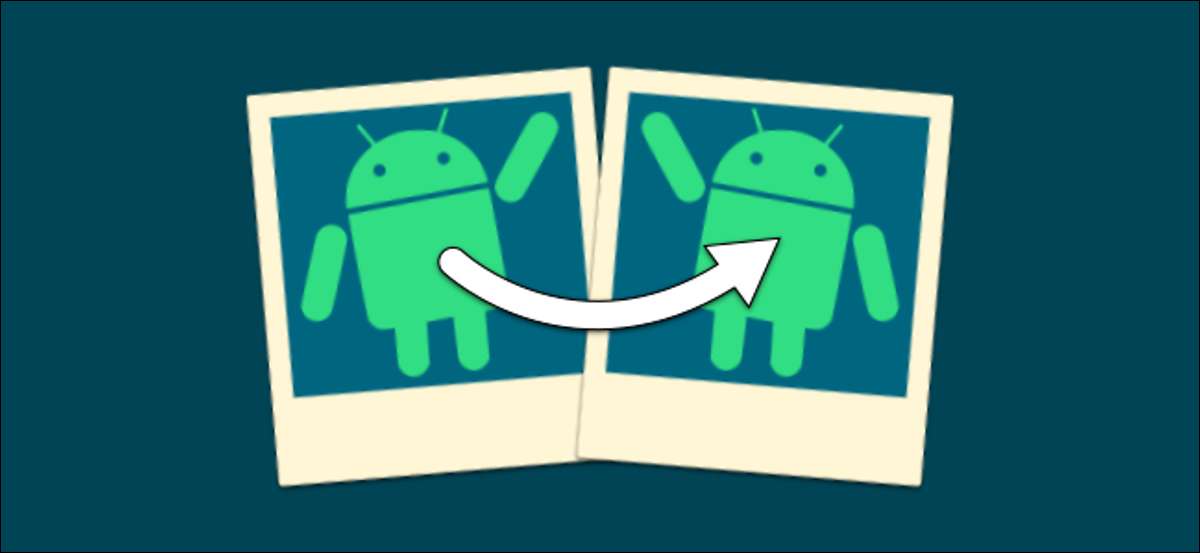
La foto editing su smartphone e tablet Android è arrivata molto tempo nel corso degli anni. Ci sono un sacco di strumenti potenti incorporati a tua disposizione. Tuttavia, una cosa sembra essere sempre lasciata fuori: la capacità di inflittare semplicemente una foto.
Il raccolto e il rotazione sono graffette di quasi tutte le app modificative su Android, ma cosa succede se vuoi solo capovolgere un'immagine? Alcune app telecamere prenderanno foto specchiate con la fotocamera frontale. Sembra che questa sarebbe una caratteristica di base, ma non lo è.
Per esempio, Foto di Google. è una delle app fotografiche più popolari su Android. Gli strumenti di modifica consentono di ritagliare, ruotare e addirittura regolare la prospettiva, ma la lancio non è da nessuna parte da trovare.
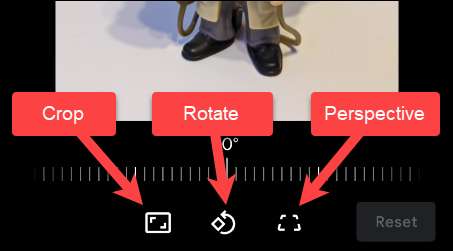
Ci sono un sacco di app nel Google Play Store che mira a risolvere questo problema, ma la maggior parte di esse è piena di annunci. La soluzione migliore è un'app da Google chiamata "Snapseed". Questa è una potente app per editing fotografica, ma abbiamo solo bisogno dello strumento di lancio.
Innanzitutto, download. Snapseed. Dal negozio di gioco sul tuo dispositivo Android.
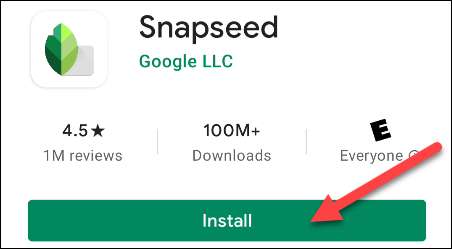
Quindi, apri l'app e tocca il pulsante grande "+" trovato nel centro dello schermo.
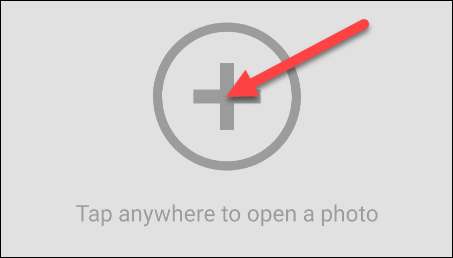
La prima volta che usi l'app, ti verrà chiesto di dargli il permesso di accedere ai supporti sul tuo dispositivo. Toccare "Consenti" di procedere.
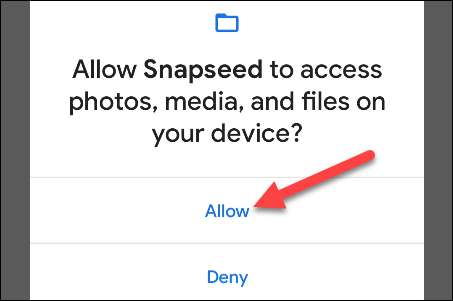
Tocca di nuovo il pulsante "+" e scegli nuovamente l'immagine che desideri capovolgere.

Con l'immagine aperta nell'editor, passare alla scheda "Strumenti" nella barra inferiore.
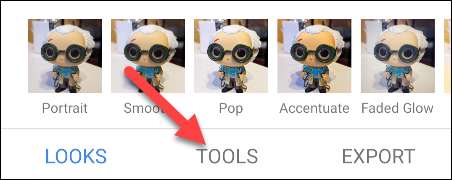
Apparirà un gruppo di strumenti di editing fotografica. Quello che vogliamo è "ruotare".

Ora tocca l'icona Flip nella barra inferiore.
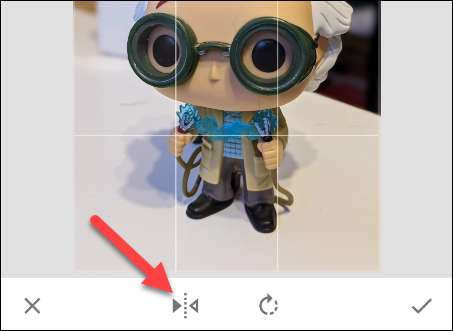
L'immagine sarà ora capovolta orizzontalmente.
Se desideri capovolgerlo verticalmente, è possibile utilizzare il pulsante di rotazione in combinazione con il pulsante Flip.
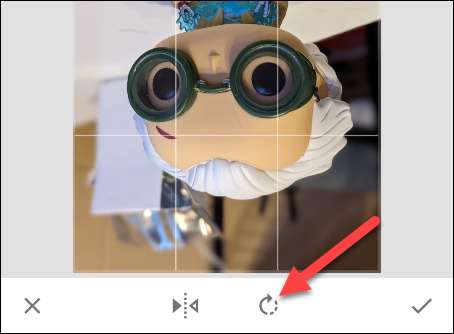
Quando hai finito, tocca il pulsante Seillwark nell'angolo in basso a destra.
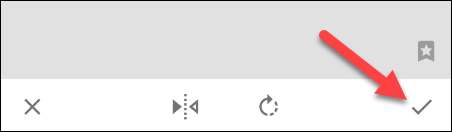
Per salvare l'immagine capovolta, selezionare "Esporta" nella barra inferiore.
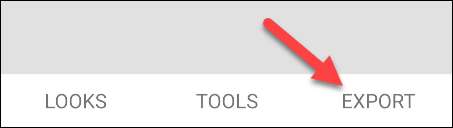
Ci sono una serie di opzioni per il salvataggio dell'immagine:
- Salva semplicemente creerà una copia dell'immagine originale.
- Utilizzo Esportare Se si desidera alcune opzioni aggiuntive dopo il salvataggio.
- Esporta come ti consentirà di salvare la copia in una cartella specifica.
- Puoi anche Condividere direttamente a un'app oa contatti.
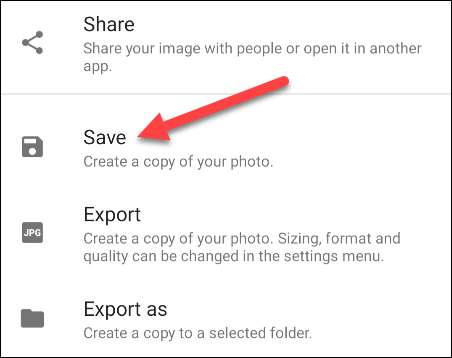
Questo è tutto ciò che ce n'è! Si dispone ora di un'immagine speculare. Semplice come quella.







